Домашня сторінка > Налаштування пристрою > Зміна налаштування пристрою з панелі керування > Таблиці налаштувань і функцій > Таблиці характеристик (моделі DCP з 2,7-дюймовою сенсорною панеллю)
Таблиці характеристик (моделі DCP з 2,7-дюймовою сенсорною панеллю)
[Копiюв.]
 [Копiюв.]
[Копiюв.]
Рівень 3 | Рівень 4 | Рівень 5 | Описи |
|---|---|---|---|
Почати | - | - | Копіювання в монохромному режимі або з відтінками сірого. |
ID | - | - | Копіювання посвідчення особи. |
| Якiсть | - | Вибір роздільної здатності для копіювання типу документа. |
Збiльш./Зменш. | 100% | - | |
Збiльшення | Вибір коефіцієнта збільшення для наступної копії. | ||
Зменшення | Вибір коефіцієнта зменшення для наступної копії. | ||
Авто | Регулювання розміру копій відповідно до встановленого формату паперу. | ||
Корис.(25-400%) | Введення коефіцієнта збільшення або зменшення. | ||
Щiльнiсть | - | Регулювання щільності. | |
2-стор. копiя | Макет | Вимкнення або ввімкнення 2-стороннього копіювання. Вибір перевертання відносно довгого або короткого краю. | |
Контраст. | - | Регулювання контрасту. | |
Не сорт./сорт. | - | Вибір складання кількох копій у стос або їх сортування. | |
Макет стор. | - | Копіювання N в 1. | |
Збер. як ярлик | - | - | Збереження поточних налаштувань як ярлика. |
[Сканув.]
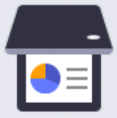 [Сканув.]
[Сканув.]
Рівень 3 | Рівень 4 | Рівень 5 | Рівень 4 | Описи |
|---|---|---|---|---|
до ПК | у файл | Iншi дiї пiсля скан. | - | Сканування документів і збереження їх у папці на комп’ютері. |
(Вибір USB або ПК) |
| |||
Збер. як ярлик | ||||
Почати | ||||
в OCR | Iншi дiї пiсля скан. | - | Перетворення сканованого документа на придатний до редагування текстовий файл. | |
(Вибір USB або ПК) |
| |||
Збер. як ярлик | ||||
Почати | ||||
у зображення | Iншi дiї пiсля скан. | - | Сканування фотографій і графічних елементів до програми графічного редактора. | |
(Вибір USB або ПК) |
| |||
Збер. як ярлик | ||||
Почати | ||||
в ел. пошту | Iншi дiї пiсля скан. | - | Надсилання відсканованого документа як вкладення електронної пошти. | |
(Вибір USB або ПК) |
| |||
Збер. як ярлик | ||||
Почати | ||||
до моб. Програми | (Вибір імені профілю) | Iншi дiї пiсля скан. | - | Сканування документів у мобільний додаток. |
| - | |||
Збер. як ярлик | - | |||
Почати | - | |||
на FTP (доступно для окремих моделей) | Iншi дiї пiсля скан. | - | - | Сканування документів безпосередньо на сервер FTP. |
(Вибір імені профілю) |
| - | ||
Збер. як ярлик | - | |||
Почати | - | |||
в Iнтернет | - | - | - | Відправлення відсканованих даних до інтернет-сервісу. |
Скануван. WS | Iншi дiї пiсля скан. | - | - | Сканування даних за допомогою протоколу веб-сервісів. |
Сканув. | - | - | ||
Скан.для ел.повiд. | - | - | ||
Сканув. для факсу | - | - | ||
Сканув. для друку | - | - |
[Веб]
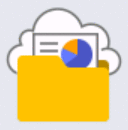 [Веб]
[Веб]
Рівень 2 | Описи |
|---|---|
Веб | Підключення пристрою Brother до інтернет-сервісу. З моменту публікації цього документа могло бути додано нові веб-сервіси або змінено їхні назви. |
[Програми]
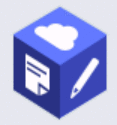 [Програми]
[Програми]
Рівень 2 | Описи |
|---|---|
Програми | Підключення пристрою Brother до сервісу Brother Apps. |
[Копiя ID 2в1]
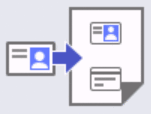 [Копiя ID 2в1]
[Копiя ID 2в1]
Рівень 2 | Описи |
|---|---|
Копiя ID 2в1 | Копіювання обох сторін посвідчення особи на одну сторінку. |
[Ярлики]
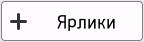 [Ярлики]
[Ярлики]
Рівень 3 | Рівень 4 | Рівень 5 | Описи |
|---|---|---|---|
| Копiюв. | - | Виберіть потрібні налаштування. |
Сканув. | у файл | Сканування документів і збереження їх у папці на комп’ютері. | |
в OCR | Перетворення сканованого документа на придатний до редагування текстовий файл. | ||
у зображення | Сканування фотографій і графічних елементів до програми графічного редактора. | ||
в ел. пошту | Надсилання відсканованого документа як вкладення електронної пошти. | ||
до моб. Програми | Сканування документів у мобільний додаток. | ||
на FTP (доступно для окремих моделей) | Надсилання відсканованих даних через FTP. | ||
Веб | - | Підключення пристрою Brother до інтернет-сервісу. З моменту публікації цього документа могло бути додано нові веб-сервіси або змінено їхні назви. | |
Програми | - | Підключення пристрою Brother до сервісу Brother Apps. | |
Цей список з’являється, якщо тримати кожну назву ярлика натиснутою протягом 2 секунд. | Перейменувати | - | Зміна імені ярлика. |
Редагув. | - | Змінення налаштувань ярлика. | |
Видалити | - | Видалення ярлика. |
[Тонер]
 [Тонер]
[Тонер]
Рівень 2 | Рівень 3 | Описи |
|---|---|---|
| Строк служби тонера | Перегляд приблизного терміну служби тонер-картриджа, що залишився. |
Тестовий друк | Друк тестової сторінки. | |
Перевiрка тонер-картриджа | Перегляд на РК-дисплеї інформації про встановлений тонер-картридж, наприклад, чи є тонер-картридж оригінальним. |
Налаштування Wi-Fi
 (налаштування Wi-Fi)
(налаштування Wi-Fi)
Рівень 2 | Рівень 3 | Описи |
|---|---|---|
(Налаштування Wi-Fi) | Знайти мережу Wi-Fi | Налаштування параметрів бездротової мережі вручну. |
TCP/IP *1 | Змінення налаштувань TCP/IP. | |
WPS/Кнопка | Налаштування параметрів бездротової мережі натисканням однієї кнопки. | |
WPS/PIN-код *1 | Налаштування параметрів бездротової мережі за допомогою WPS із PIN-кодом. | |
Вiдновити WLAN | Скидання та перезапуск бездротової мережі. | |
Статус WLAN *1 | Перегляд поточного стану бездротової мережі. | |
MAC-адреса *1 | Перегляд MAC-адреси пристрою. | |
Устан. за замовч. *1 | Відновлення налаштувань бездротової мережі до заводських значень. | |
Увiмкнути WLAN *1 | Увімкнення чи вимкнення бездротового інтерфейсу. |
Доступно після налаштування підключення Wi-Fi®.





